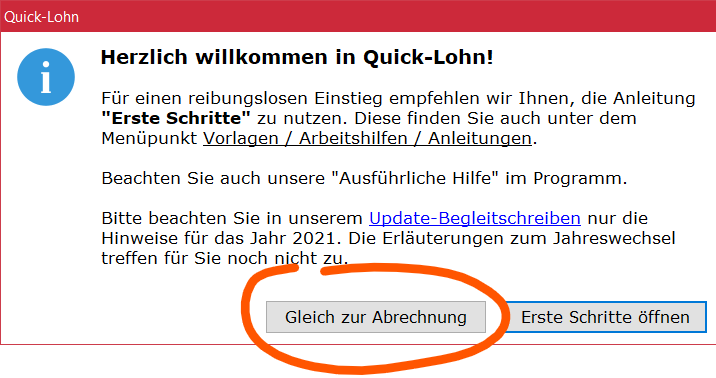Start mit der Testversion - Wir stellen erstmals (wieder) Mitarbeiter ein
Überblick
Sie wollen Quick-Lohn testen? Dann gehen Sie am Besten so vor:
•1. Schritt: Verschaffen Sie sich einen Überblick
•3. Schritt: Quick-Lohn ausprobieren
1. Schritt: Verschaffen Sie sich einen Überblick
Verschaffen Sie sich mit dem kurzen Einstiegsvideo einen ersten Einblick zum Programm.
Haben Sie eine Betriebsnummer, eine Steuernummer, eine Unternehmensnummer bei der Berufsgenossenschaft? Eine Checkliste dafür haben wir > hier für Sie zusammengestellt.
3. Schritt: Quick-Lohn ausprobieren
Das Meldecenter ist in der Testversion nicht aktiv. Sie können also nicht unabsichtlich Meldungen versenden.
Sie haben für den Test nun die folgenden Möglichkeiten:
a) Sie testen mit dem Mustermandanten
In der mitgelieferten Beispielfirma lässt sich nach Belieben probieren. Diese finden Sie direkt im Hauptmenü von Quick-Lohn unter dem Menüpunkt Mandanten auswählen / anlegen.
Sie können hier Daten ändern und z.B. auch einen neuen Mitarbeiter anlegen. Diese Änderungen und Neuanlagen können später nicht verwendet werden. Sie sind wirklich nur zum "Spielen". Wenn Sie echte Vergleiche mit Ihrer bisherigen Software machen wollen, legen Sie dafür bitte einen neuen Mandanten an.
Beispiel: Wie Sie das Gehalt eines Mitarbeiters ändern, können Sie in unserer > Bilderserie anschauen.
b) Sie legen einen neuen Mandanten an und testen mit Ihren eigenen Daten
Hierfür legen Sie die Firma komplett neu an. Die Stammdaten bleiben bei einem späteren Wechsel auf die Vollversion von Quick-Lohn auf jeden Fall erhalten.
Grunddaten eingeben 1.Gleich mit dem Start von Quick-Lohn können Sie die Daten eingeben. 2.In der Mandantenverwaltung geben Sie einen Namen für diesen "Mandanten" ein. Es folgt ein Assistent, der Sie beim Einrichten der wichtigsten Dinge unterstützt. Im Detail sehen Sie das in unserer > Bilderserie zum Anlegen der eigenen Firma.
3.Nach diesem Assistenten geben Sie alle Stammdaten Ihrer Firma und Ihrer Mitarbeiter ein. Wählen Sie dazu den Menüpunkt Stammdatenverwaltung.
"Erste Schritte"-Anleitung Mit unserer > Schritt für Schritt-Anleitung gelingt der Einstieg garantiert.
Programmhilfe Über den Button In der Ausführlichen Hilfe (erreichbar über den Knopf im Startbildschirm) finden Sie Antworten zu fast allen Fragen zur Lohnabrechnung mit Quick-Lohn. Mit Klick der rechten Maustaste auf den F1-Button erreichen Sie an vielen Stellen auch die Ausführliche Hilfe.
Schulungen per Fernwartung Gerne stehen wir Ihnen auch für Schulungen zur Verfügung. Einen > Termin buchen Sie einfach über unsere Website.
|
Sie haben Ihren Test erfolgreich durchgeführt und wollen mit Ihren Daten gleich in die Echtabrechnung starten?
Starten Sie noch heute: > Quick-Lohn bestellen.
Unsere Preise: > Preisliste